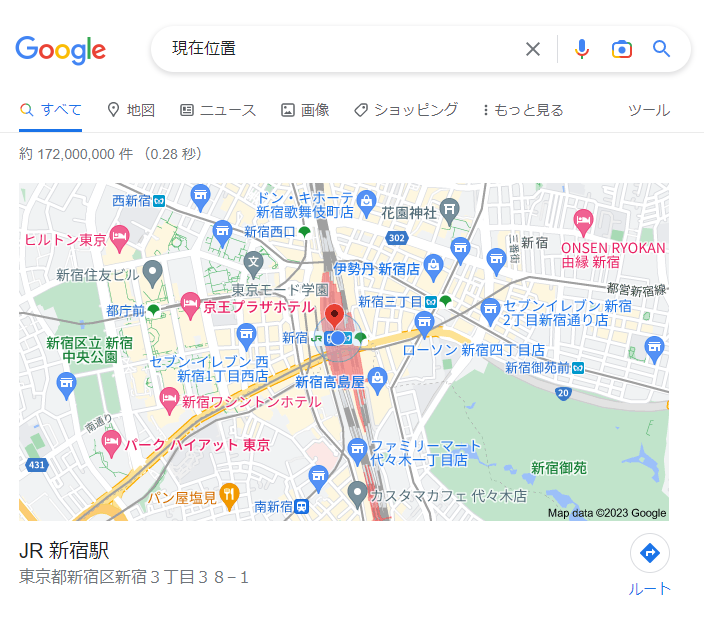MEOの効果計測のため、指定した地点での検索結果を表示するために、Chromeの位置情報を変更しましょう。
手順
- Chromeをシークレットモードで立ち上げて、Googleのトップ画面を表示する
- DevTools(開発者ツール)を表示して、Sensorの値を変更する
1.Chromeをシークレットモードで立ち上げて、Googleのトップ画面を表示する
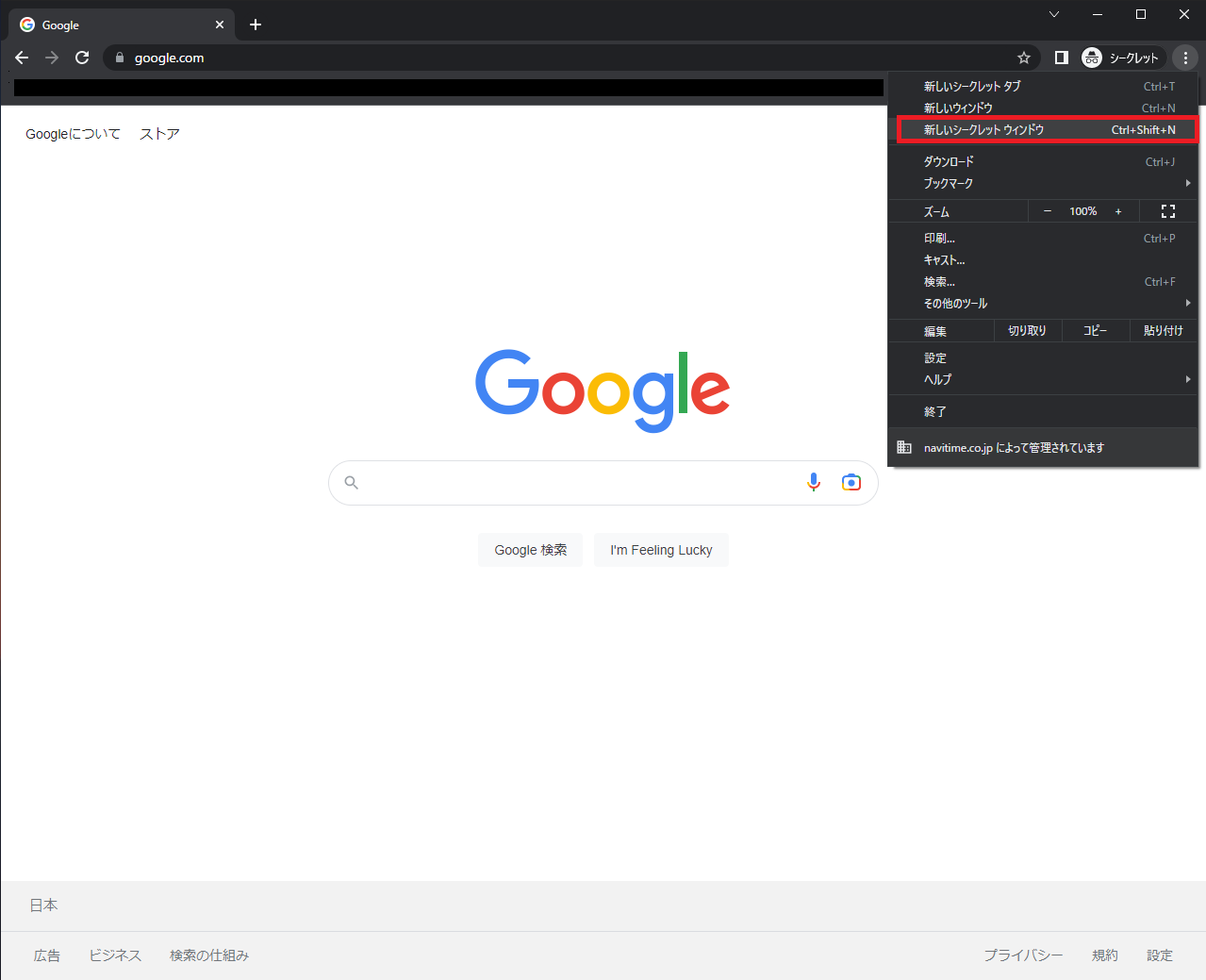
※位置情報の変更だけならシークレットモードは不要です。
※シークレットモードにすることで様々なパーソナライズ情報を排除して、フラットな検索結果を確認することができるためおすすめです。
2.DevTools(開発者ツール)を表示して、Sensorの値を変更する
- Googleが表示されたChrome上で、WindowsではF12、MacではCmd+Option+Iを押してDevToolsを表示します
- DevToolsが表示されたら三点リーダ⇒Moer tools⇒Sensorsを開きます
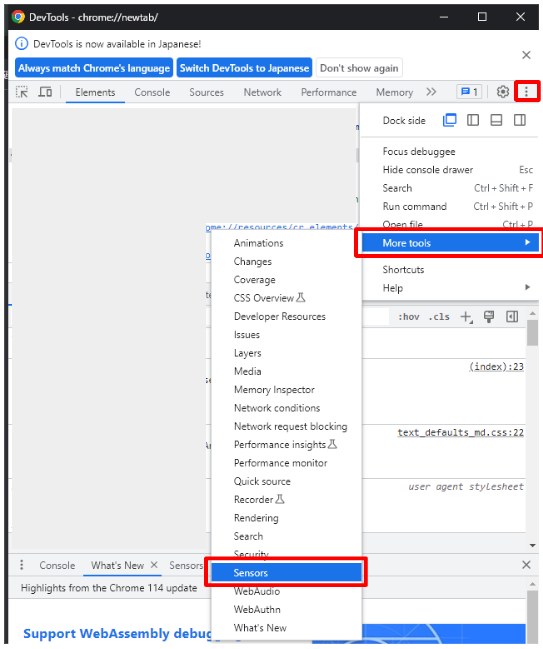
- SensorsタブでManageボタンを押します
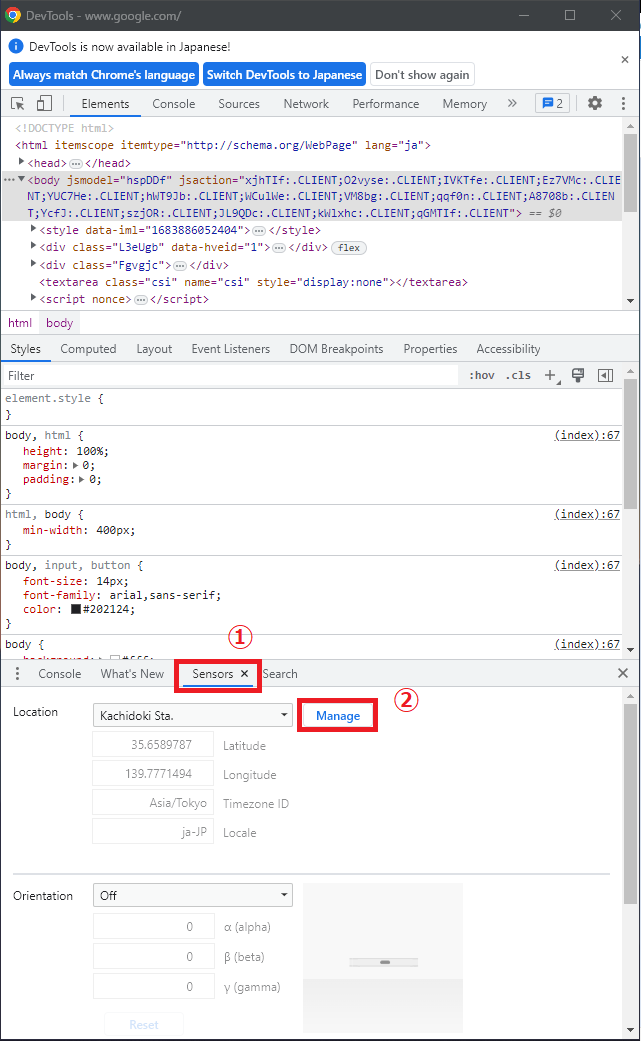
- Settings画面に遷移したら、Add location...から位置情報を追加します
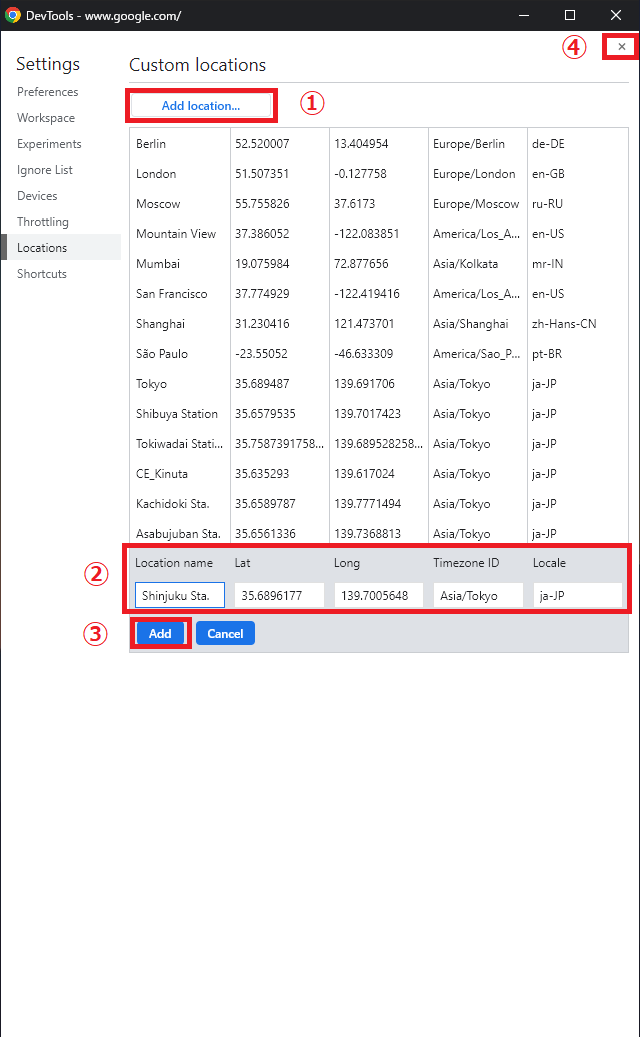
■設定項目
Location name:任意の名称
Lat:緯度
Long:経度
Timezon ID:「Asia/Tokyo」
Locale:「ja-JP」
追加したら×ボタンで閉じます - DevToolsに戻ったあと、リストから追加した位置情報を選択します
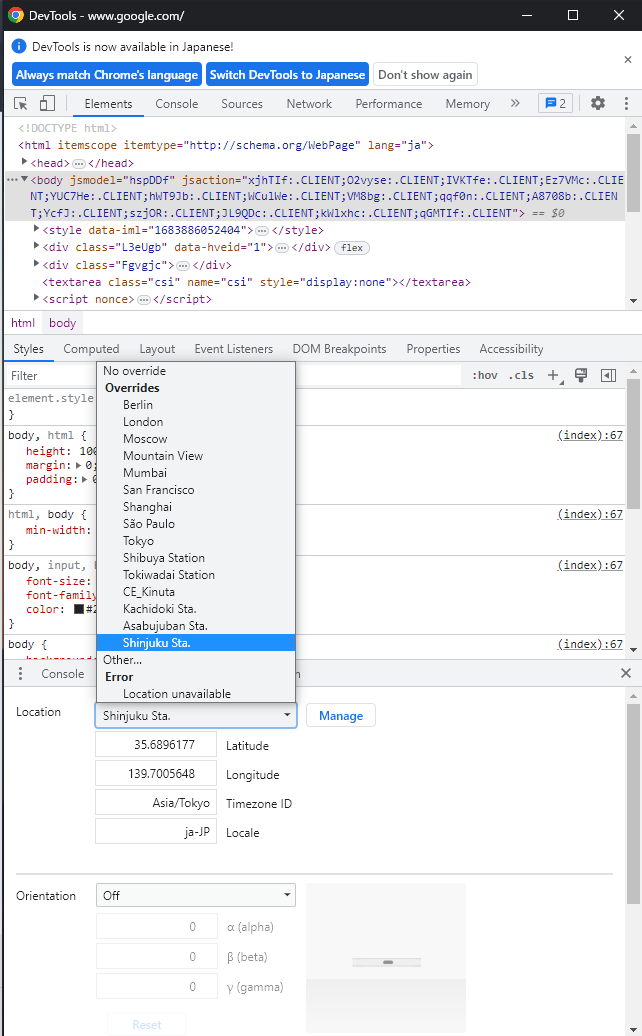
- Googleの画面をリロードすると位置情報を求められるので許可します
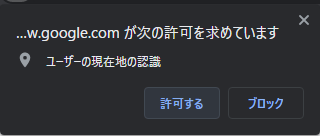
- Googleで現在位置と検索すると現在位置を中心とした地図が表示されます。青丸が現在位置です。意図した位置であることを確認したら設定完了です。